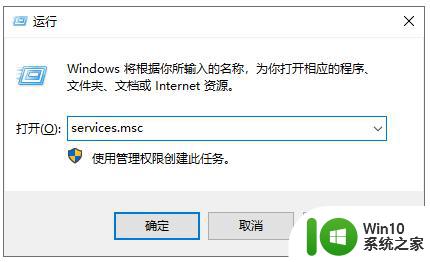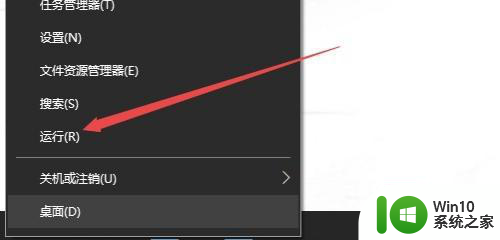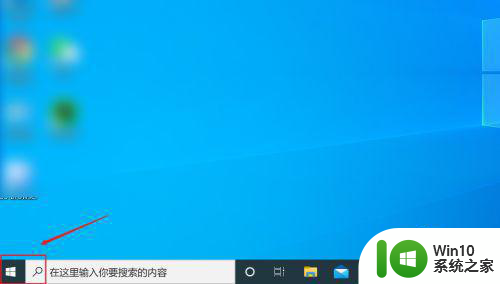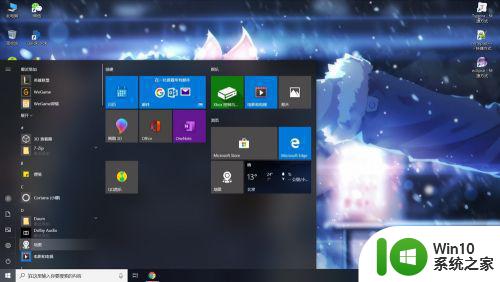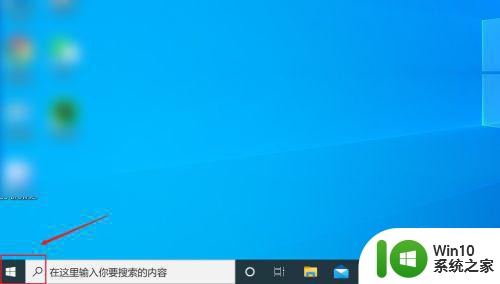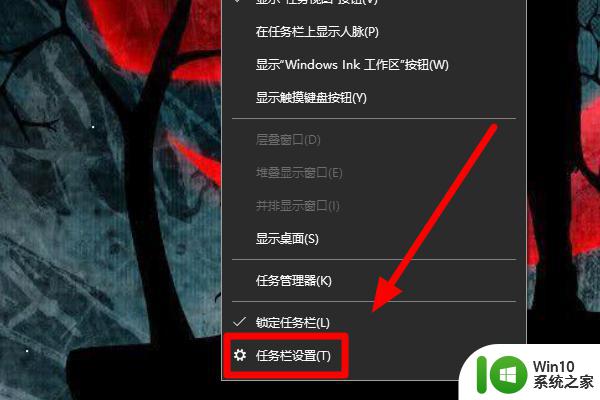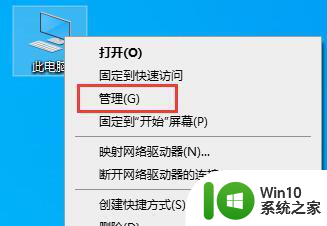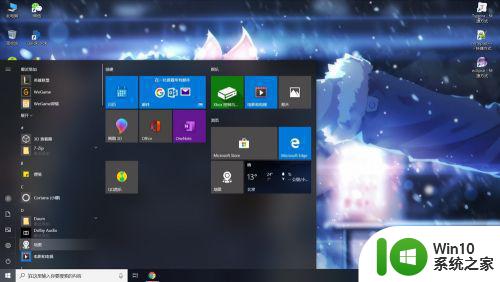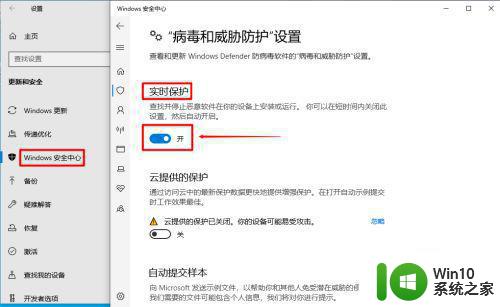win10系统彻底关闭windows安全中心设置方法 如何彻底关闭Windows安全中心设置(win10系统)
Windows安全中心是Windows操作系统中的一个重要功能,它可以帮助用户监控和管理计算机的安全状态,有时候我们可能希望彻底关闭Windows安全中心的设置,以满足个性化的需求。在Win10系统中,如何才能完全关闭Windows安全中心的设置呢?本文将为大家介绍一种简单而有效的方法,让您轻松实现这一目标。无论是为了提高系统性能,还是为了适应特定的使用习惯,关闭Windows安全中心都是一个值得考虑的选项。接下来请跟随我们的步骤,一起来了解如何彻底关闭Windows安全中心设置。
具体方法:
1、小伙伴们想要将安全中心关闭,首先我们先打开电脑上的Windows设置,方法就是点击电脑左下角的图标后点击倒数第二个【设置】图标。
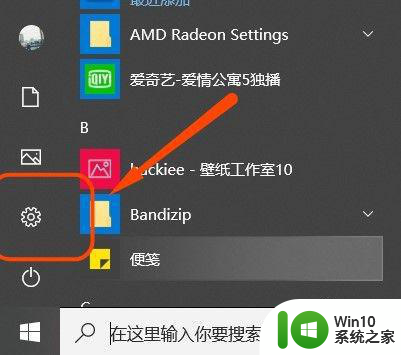
2、这样我们就进入到了Windows设置的主页,然后在众多功能中点击其中的【更新和安全】,接着在页面左侧找到并点击其中的【Windows安全中心】。
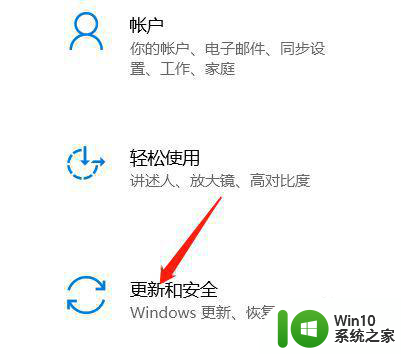
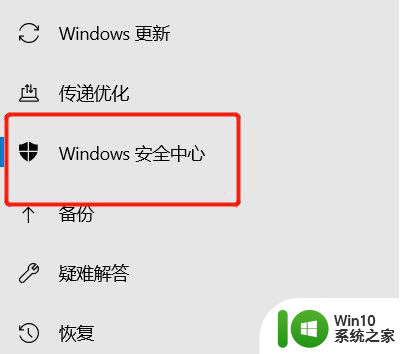
3、接着大家就会发现在页面右侧都是关于电脑上所有的保护区域,所以小编就以【病毒和威胁防护】为例为大家演示应该如何关闭安全保护。
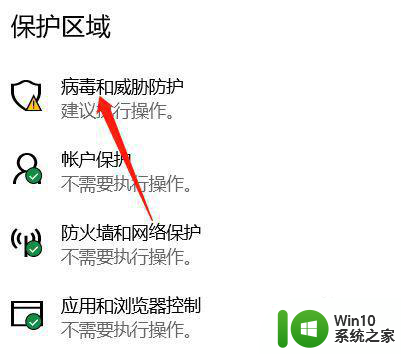
4、点击完之后向下滑动页面找到其中的【管理设置】,点击这个管理设置后小伙伴们就会发现在【实时保护】中是开启,我们就将他关闭掉即可。
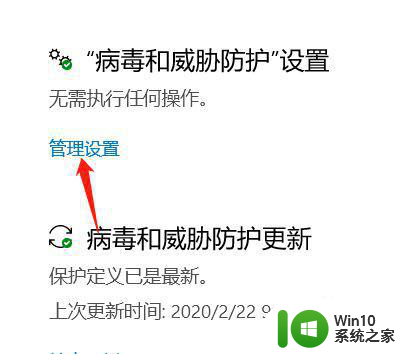
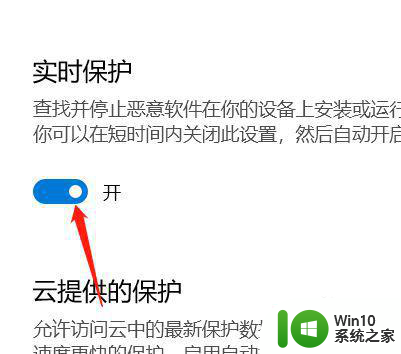
以上就是win10系统彻底关闭windows安全中心设置方法的全部内容,还有不懂得用户就可以根据小编的方法来操作吧,希望能够帮助到大家。